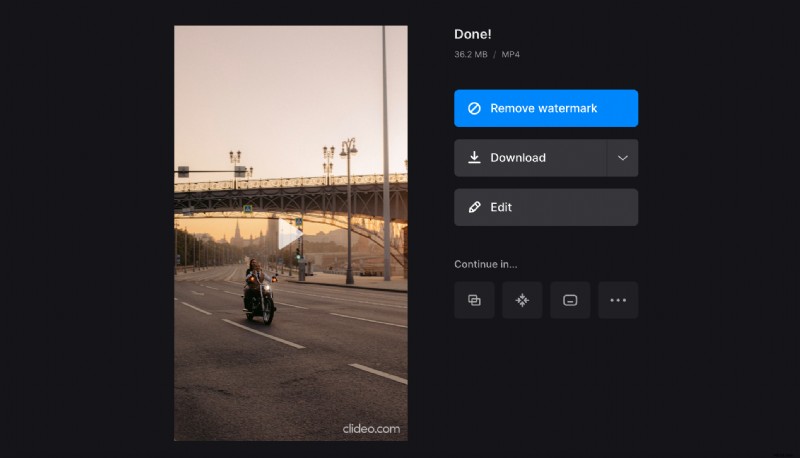Jak vytvořit prezentaci obrázků na jakémkoli zařízení
Clideo nabízí bezplatný online nástroj, který umožňuje vytvářet video z obrázků a nahrávek. Můžete také spojit své nejlepší vzpomínky s hudbou a vytvořit road movie nebo romantické drama, podle toho, co vám vyhovuje.
Abyste mohli začít, nemusíte instalovat žádné aplikace ani se učit nic o úpravách. Naše služba funguje ve vašem oblíbeném prohlížeči na Windows, Mac, Android nebo iPhone. Pojďme si projít tři kroky k vytvoření prezentace fotografií tím nejjednodušším způsobem.
-
Nahrajte soubory
Otevřete Slideshow Maker od Clideo a kliknutím na velké modré tlačítko „Vybrat soubory“ přidejte obrázky ze svého zařízení. Můžete také nahrávat ze svých účtů Disku Google nebo Dropbox. Chcete-li použít tyto možnosti, umístěte ukazatel myši na šipku vedle modrého tlačítka.
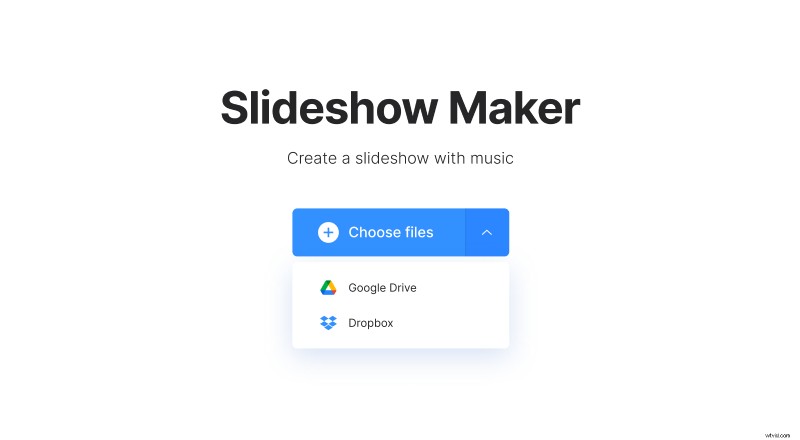
Není třeba se starat o formáty, protože náš nástroj dokáže nahrát různé formáty:JPG, PNG, TIFF, GIF a další. Vyberte si tedy kteroukoli z nich a tolik, kolik potřebujete. Také nemusíte přidávat vše najednou, protože to můžete udělat později.
-
Vytvářejte prezentace s obrázky a videi
Jakmile jsou vaše média připravena, je čas na nějaké úpravy.
Pomocí časové osy pod náhledem změňte pořadí souborů, stačí přetáhnout miniatury. Chcete-li obrázek odstranit, vyberte jeho miniaturu a klikněte na ikonu „x“. Chcete-li přidat nový, klikněte na tlačítko „Přidat další video“ na časové ose nebo použijte „Přidat další soubory“ v horní části pravého panelu.
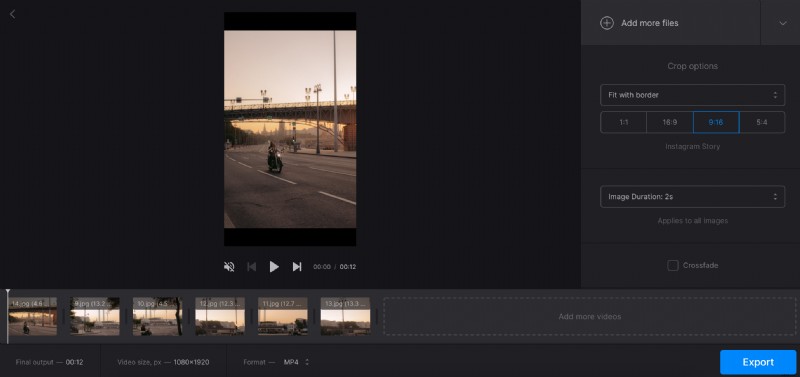
Oblast „Možnosti oříznutí“ vám umožňuje vybrat správný poměr stran pro Instagram, Facebook nebo YouTube. Můžete se také rozhodnout, zda chcete výsledné video přiblížit a oříznout, nebo jej přizpůsobit ohraničením.
Chcete-li vybrat časování snímků, použijte rozevírací seznam „Trvání snímku“. Toto nastavení platí pouze pro obrázky a pro všechny najednou. Pokud máte v prezentaci videa, jejich trvání se nezmění. Chcete-li mít plynulý přechod mezi snímky, zaškrtněte políčko „Crossfade“.
Chcete-li do prezentace nahrát zvukovou stopu, klepněte na „Přidat zvuk“ a vyberte svou hudbu. Stejně jako v prvním kroku použijte šipku k přidání souborů z účtů online úložiště nebo pomocí odkazu.
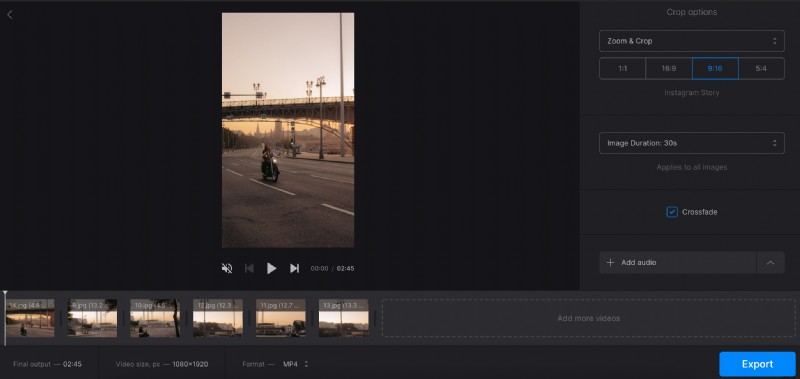
Poté můžete stopu oříznout, v případě potřeby přidat efekt smyčky a upravit nastavení hlasitosti.
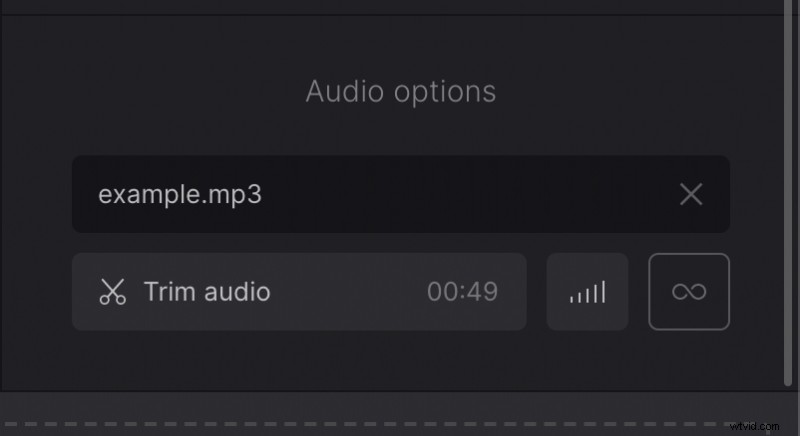
V levém dolním panelu jsou některé užitečné statistiky o délce a velikosti vaší prezentace a také o výběru formátu souboru. If, for some reason, you need any specific format, call the drop-down menu and select the one you need.
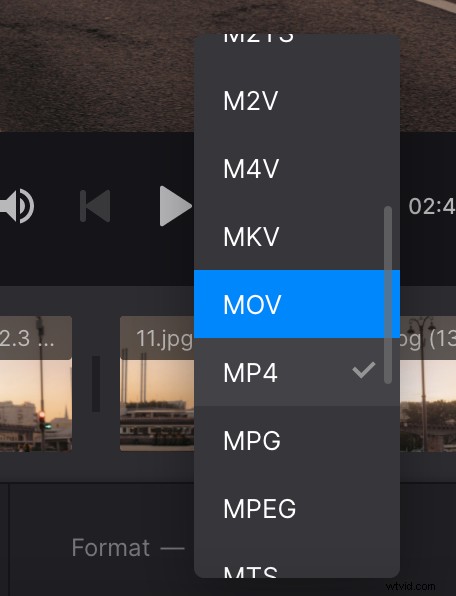
Finally, click the “Export” button and let the tool do the rest of the job.
-
Uložte výsledek
Preview your slideshow and, if all looks perfect, download it. To make any changes, click the “Edit” button, and you will get back to the slideshow editor again.